
Οποιοσδήποτε εκτυπωτής πρέπει να λειτουργεί μόνο σε ένα ζευγάρι με έναν οδηγό. Το ειδικό λογισμικό αποτελεί αναπόσπαστο μέρος μιας τέτοιας συσκευής. Αυτός είναι ο λόγος για τον οποίο θα προσπαθήσουμε να καταλάβουμε πώς να δημιουργήσουμε ένα τέτοιο λογισμικό στον εκτυπωτή Epson Stylus 1410, ο οποίος ονομάζεται επίσης Epson Stylus Photo 1410.
Εγκατάσταση οδηγού για φωτογραφία Epson Stylus 1410
Μπορείτε να κάνετε μια τέτοια διαδικασία με διάφορους τρόπους. Η επιλογή παραμένει ο ίδιος ο χρήστης, επειδή θα καταλάβουμε σε κάθε ένα από αυτά και θα το κάνουμε αρκετά.Μέθοδος 1: Επίσημη Ιστοσελίδα
Ξεκινήστε τις αναζητήσεις από μια επίσημη πύλη Internet είναι η μόνη σωστή επιλογή. Μετά από όλα, όλοι οι άλλοι τρόποι χρειάζονται μόνο όταν ο κατασκευαστής έχει ήδη σταματήσει να υποστηρίζει τη συσκευή.
Πηγαίνετε στην ιστοσελίδα της Epson
- Στην κορυφή βρίσκουμε "οδηγούς και υποστήριξη".
- Μετά από αυτό, μπαίνουμε στο όνομα του μοντέλου συσκευής που αναζητούμε. Σε αυτή την περίπτωση, είναι "Epson Stylus Photo 1410". Κάντε κλικ στην επιλογή "Αναζήτηση".
- Ο ιστότοπος μας προσφέρει μόνο μία συσκευή, το ίδιο όνομα είναι το ίδιο όπως απαιτείται από εμάς. Κάντε κλικ σε αυτό και μεταβείτε σε ξεχωριστή σελίδα.
- Αμέσως μια προσφορά για λήψη προγραμμάτων οδήγησης. Αλλά για να τα ανοίξετε, πρέπει να κάνετε κλικ σε ένα ειδικό βέλος. Στη συνέχεια, θα εμφανιστούν το αρχείο και το κουμπί "Λήψη".
- Όταν το αρχείο exe έχει κατεβάσει, ανοίξτε το.
- Το βοηθητικό πρόγραμμα εγκατάστασης καθορίζει και πάλι, για τον εξοπλισμό που εγκαθιστά τον οδηγό. Αφήνουμε τα πάντα όπως είναι, κάντε κλικ στο "OK".
- Δεδομένου ότι όλες οι αποφάσεις έχουμε ήδη υιοθετηθεί, παραμένει να διαβάσει τη συμφωνία άδειας χρήσης και να συμφωνήσει με τους όρους της. Κάντε κλικ στο "Take".
- Η ασφάλεια των Windows παρατηρεί αμέσως ότι η χρησιμότητα προσπαθεί να κάνει αλλαγές, οπότε ρωτάει την ερώτηση, είτε θέλουμε πραγματικά να αναλάβουμε δράση. Κάντε κλικ στο "Set".
- Η εγκατάσταση συμβαίνει χωρίς τη συμμετοχή μας, απλά περιμένοντας την ολοκλήρωσή της.







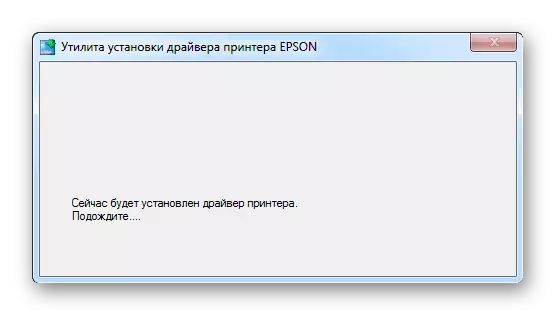
Στο τέλος, αρκεί μόνο να επανεκκινήσετε τον υπολογιστή.
Μέθοδος 2: Προγράμματα τρίτου μέρους
Εάν ο προηγούμενος τρόπος φαίνεται πολύ περίπλοκος σε εσάς, τότε ίσως χρειαστεί να δώσετε την προσοχή σας σε ένα ειδικό λογισμικό, της οποίας η εξειδίκευση είναι να εγκαταστήσετε τους οδηγούς σε αυτόματη λειτουργία. Δηλαδή, αυτό το λογισμικό υπολογίζει ανεξάρτητα το οποίο το στοιχείο δεν είναι αρκετό, το κατεβάζει και το εγκαθιστά. Μπορείτε να εξοικειωθείτε με τον κατάλογο των καλύτερων αντιπροσώπων αυτών των προγραμμάτων στο άλλο άρθρο σχετικά με τον παρακάτω σύνδεσμο.
Διαβάστε περισσότερα: Τα καλύτερα προγράμματα για την εγκατάσταση των οδηγών

Ένας από τους καλύτερους αντιπροσώπους αυτού του τμήματος είναι η λύση Driverpack. Η βάση δεδομένων των οδηγών αυτού του προγράμματος είναι τόσο τεράστιο που μπορεί να βρεθεί εκεί ακόμη και σε αυτές τις συσκευές που δεν υποστηρίζονται για μεγάλο χρονικό διάστημα. Αυτό είναι ένα εξαιρετικό αναλογικό των επίσημων ιστότοπων και αναζήτηση λογισμικού για αυτούς. Για να γνωρίσετε καλύτερα όλες τις αποχρώσεις της εργασίας σε μια τέτοια αίτηση, αρκεί να διαβάσετε το άρθρο στην ιστοσελίδα μας.
Μάθημα: Πώς να ενημερώσετε τους οδηγούς σε έναν υπολογιστή χρησιμοποιώντας το DriverPack Solution
Μέθοδος 3: Αναγνωριστικό συσκευής
Ο υπό εξέταση εκτυπωτής έχει τον δικό του μοναδικό αριθμό, καθώς και οποιαδήποτε άλλη συσκευή συνδεδεμένη με έναν υπολογιστή. Χρήστες, πρέπει να το ξέρετε μόνο για να κατεβάσετε το πρόγραμμα οδήγησης μέσω ειδικού ιστότοπου. Φαίνεται αναγνωριστικό ως εξής:
Usbprint \ epsonstylus_photo_14103f
Lptenum \ epsonstylus_photo_14103f

Για να χρησιμοποιήσετε τα πιο παραγωγικά αυτά τα δεδομένα, απλά πρέπει να διαβάσετε το άρθρο στην ιστοσελίδα μας.
Μάθημα: Αναζήτηση προγραμμάτων οδήγησης από το αναγνωριστικό εξοπλισμού
Μέθοδος 4: Εργαλεία τυποποιημένων Windows
Αυτός είναι ένας τρόπος που δεν απαιτεί την εγκατάσταση προγραμμάτων και μετάβασης σε τοποθεσίες. Αν και η μέθοδος θεωρείται αναποτελεσματική, αλλά αξίζει να καταλάβει.
- Για έναρξη, μεταβείτε στον "πίνακα ελέγχου".
- Βρίσκουμε εκεί "συσκευές και εκτυπωτές".
- Στην κορυφή του παραθύρου κάντε κλικ στο "Εγκατάσταση του εκτυπωτή".
- Στη συνέχεια, επιλέξτε "Εγκατάσταση τοπικού εκτυπωτή".
- Το λιμάνι αφήνει την προεπιλογή.
- Και τέλος, βρίσκουμε έναν εκτυπωτή στον κατάλογο που προτείνεται από το σύστημα.
- Παραμένει μόνο για να επιλέξετε ένα όνομα.






Σε αυτό, η ανάλυση των τεσσάρων πραγματικών τρόπων εγκατάστασης του οδηγού έχει τελειώσει.
